Палитра Navigator (Навигатор) совмещает функции инструментов Zoom и Hand . Использование кнопок масштабирования Navigator 1. Если палитра еще не открыта, выполните команды Window -> Navigator (Окно -> Навигатор). Палитра будет отображена на экране (рис. 2.35). 2. Щелкните по кнопке Zoom In для увеличения масштаба.
3. Щелкните по кнопке Zoom Out для уменьшения масштаба. Задание определенного масштаба 1. Выделите значение поля Zoom (Масштаб) и введите необходимое значение. 2. Нажмите клавишу Return или Enter . Ползунок изменения масштаба палитры Navigator дает возможность увеличивать или уменьшать масштаб. Использование клавиатуры На Macintosh мои пальцы часто прикасаются к клавишам Cmd , Opt и Пробел.
Нажимая определенные комбинации клавиш, я управляю инструментами Zoom In , Zoom Out и Hand . В Windows я делаю то же самое с помощью клавиш Ctrl , Alt и Пробел. Рис. 2.35. Элементы палитры Navigator Рис. 2.36. В меню палитры Navigator можно изменить количество отображаемых разворотов Рис. 2.37. При выборе опции View All Spreads в палитре отображаются все развороты документа Рис. 2.38.
ARCHICAD. Основные принципы работы в BIM-системе. Панель Навигатора.
Курсор в виде руки в поле просмотра палитры Navigator Использование ползунка для изменения масштаба Передвиньте ползунок вправо для увеличения масштаба. Или Передвиньте ползунок влево для уменьшения масштаба. Палитра Navigator позволяет отображать один или все развороты документа. Изменение параметров отображения разворота
Из меню палитры выберите опцию View All Spreads (Просмотр всех разворотов) — рис. 2.36. При этом будут отображены все развороты документа (рис. 2.37). При выборе опции View All Spreads она изменится на View Active Spread (Просмотр текущего разворота) Команда позволяет отображать только текущий разворот (Более подробно о работе с разворотами см в главе 10).
Поле просмотра палитры Navigator может также использоваться для перемещения по документу. Перемещение по документу в поле просмотра палитры 1. Поместите курсор в поле просмотра палитры. Курсор примет вид руки (рис. 2.38). 2. Перемещайте «руку» по полю просмотра.
Окно просмотра в виде красного прямоугольника перемещается, изменяя область отображения документа Окно просмотра представляет собой красный прямоугольник, показывающий размер области, которая отображается в окне документа. Вы можете изменить цвет этого прямоугольника. Изменение цвета окна просмотра 1. Из меню палитры выберите опцию Palette Options (Настройки палитры).
На экране появится одноименное диалоговое окно (рис. 2.39). 2. Из выпадающего меню Color (Цвет) выберите новый цвет.
Управление окнами
Команды меню Window позволяют отображать один документ в двух окнах и управлять отображением многочисленных окон. Отображение одного документа в двух окнах 1. Выполните команды Window -> New Window (Окно -> Новое окно). При этом будет создано второе окно, содержащее ту же публикацию. 2. Выполните команды Window -> Tile (Окно -> Мозаика).
При этом размер окон изменится и они разместятся на экране рядом друг с другом (рис. 2.40). Или Выполните команды Window -> Cascade (Окно -> Каскад). Окна будут расположены друг за другом таким образом, что их строки заголовка окажутся видны. Рис.
Archicad. Исчезли панели, пропали инструменты, не видно интерфейс, куда-то делось меню: как вернуть?
2.39. Диалоговое окно Palette Options позволяет изменять цвет окна просмотра в палитре Navigator
Рис. 2.40. Один и тот же документ, отображаемый в двух окнах, расположенных рядом друг с другом Рис. 2.41. Диалоговое окно Save As (Win)
Сохранение документов
Немного поработав над документом, вам необходимо будет сохранить работу в файле на жестком диске или дискете. Это нужно сделать для того, чтобы вы не потеряли важную информацию в случае сбоя компьютера. Сохранение документа и присвоение имени файлу (Win) 1. Выполните команды File -> Save (Файл -> Сохранить) или File -> Save As (Файл -> Сохранить как). На экране появится диалоговое окно Save As (рис. 2.41).
2. В поле Save in (Папка) выберите диск и каталог для сохранения файла. 3. В поле Name (Имя файла) введите имя файла. 4. В поле Save as type (Тип файла) выберите опцию InDesign document (Документ InDesign) или InDesign template (Шаблон InDesign). При сохранении файла в формате шаблона он будет каждый раз открываться как неназванный документ Это защитит шаблон от случайных изменений 5. Щелкните по кнопке Save (Сохранить) для сохранения файла и закрытия диалогового окна. Сохранение документа и присвоение имени файлу (Маc)
Источник: studfile.net
Панель навигации (Navigator)
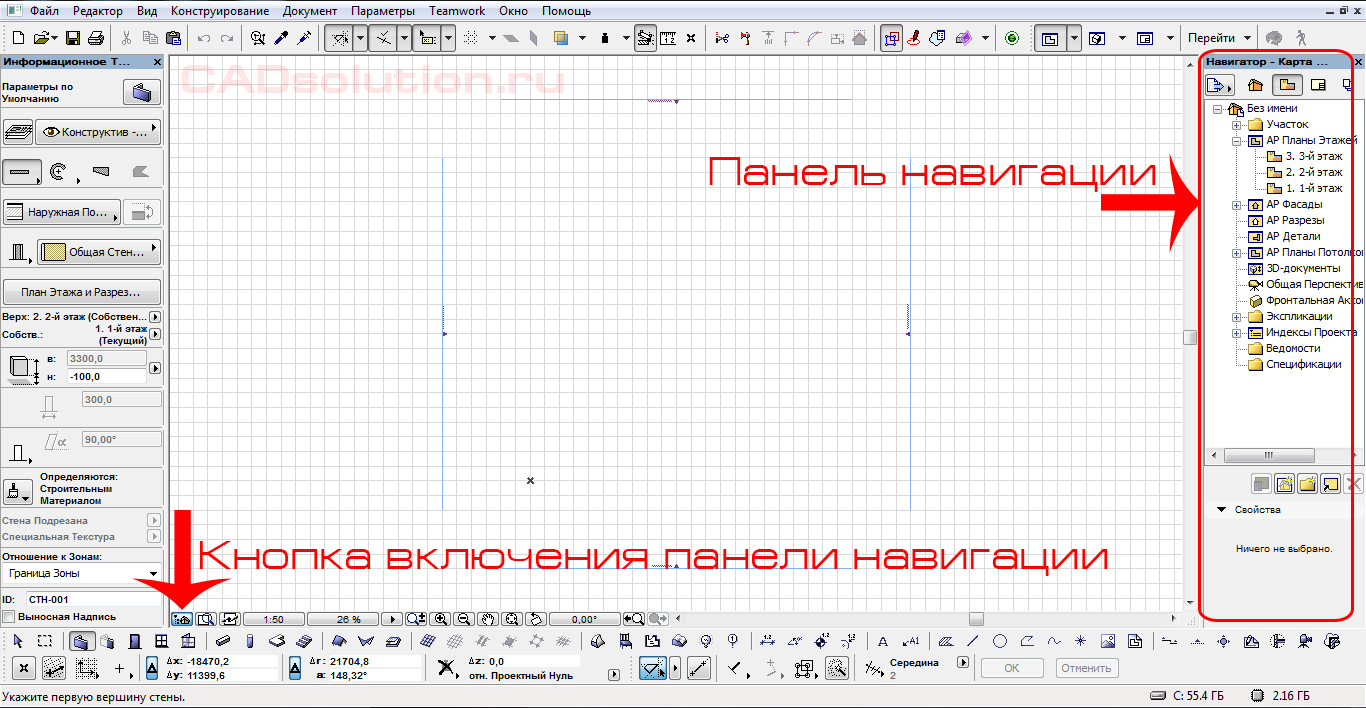
Понимание этой темы очень важно для полноценного использования одной из важнейших функций программы. Но, как показывает практика, далеко не все пользователи ArchiCAD знакомы с панелью навигации (Navigator) и даже не предполагают какие возможности она дает. Поэтому давайте с этим разберемся.
Панель Навигатор включает в себя 4 основных закладки:
- Карта проекта
- Карта видов
- Книга макетов
- Наборы издателя
Рассмотрим их по порядку:
Карта проекта
Карта видов
В отличие от карты проекта, все элементы карты видов формируются самостоятельно. Мы выбираем необходимый чертеж из карты проекта и задаем для него такие параметры, как масштаб, комбинация слоев, набор перьев, и сохраняем эти данные в карте видов. Удаление любого элемента из карты видов не приведет к потере каких-либо данных нашей BIM модели. Его удаление приведет лишь к потере выше перечисленных настроек для конкретного чертежа.
Например, мы создали в карте видов планы и разрезы, и задали для них различный масштаб и комбинацию слоев. Таким образом, выбирая эти виды в меню навигации, масштаб и слои будут автоматически переключаться в настроенный нами режим. Это очень удобно. Получается, что в отличие от карты проекта, в карте видов мы формируем все необходимые чертежи в нужном виде.
Теперь, работая на плане этажа в масштабе 1:100, мы можем моментально переключится к любому другому виду с совершенно другими настройками. Это может быть узел в масштабе 1:10 или 3D вид с комбинацией определенных слоев, или даже спецификация элементов, которая рассчитывается автоматически.
Далее перед нами стоит задача скомпоновать все эти виды на листах необходимого формата с рамкой и штампом. Для этого и существует третья закладка в панели навигации.
Книга макетов
Здесь мы можем создать несколько папок с разделами проекта (АР, КР, КМ, ПЗУ) и наполнять их необходимыми листами. В ArchiCAD листы проекта называются макетами. Выбираем необходимый формат для макета (А4, А3 и т.д.). В качестве основы задаем стандартную рамку со штампом и настраиваем автоматическое заполнение ячеек штампа (номер листа, название чертежей и др.).
Далее компонуем на макетах наши чертежи из карты видов. Подробнее о том как это делается, рассмотрим в следующих уроках.
Наборы издателя
Наборы издателя позволяют сформировать наши макеты в один PDF файл без применения сторонних PDF принтеров.
Полезный совет — если вы случайно закрыли панель навигации, то на скриншоте в начале статьи показано как её открыть. Также панель навигации в архикаде можно вывести на экран из верхнего меню: Окно>Панели>Навигатор
Оставить комментарий Отмена ответа
You must be logged in to post a comment.
Источник: cadsolution.ru
Команда меню по которой панель навигатор отобразиться в окне программы
Выпадающая Панель Навигатора
Кнопка активации Выпадающей Панели Навигатора находится в Панели Вкладок справа.
Чтобы открыть панель, нажмите эту кнопку или воспользуйтесь клавишной командой Ctrl/Cmd + Shift + N .
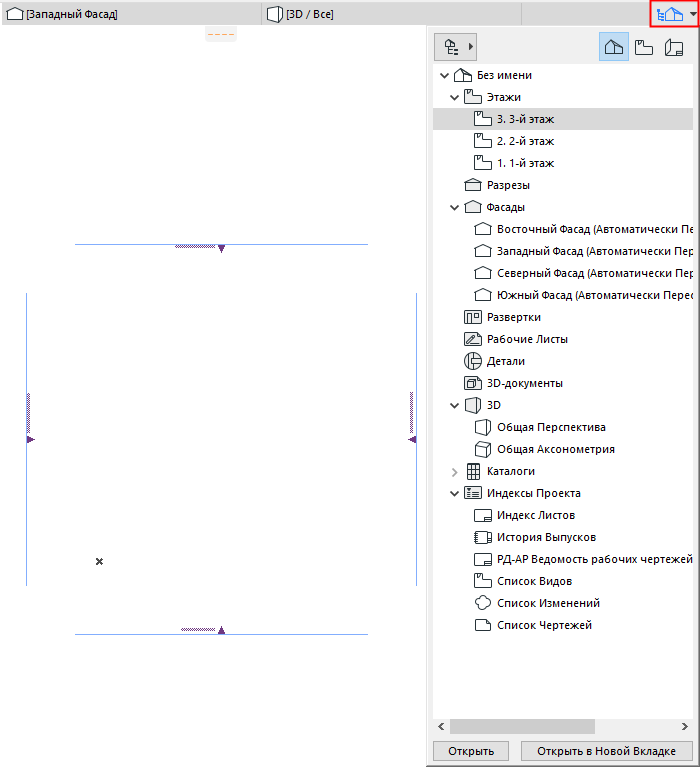
Выпадающая Панель Навигатора автоматически закрывается после каждого щелчка мышью, увеличивая таким образом рабочую область.
Она в первую очередь используется для навигации по видам и проекциям Виртуального Здания. Команды контекстных меню, доступные для различных элементов Выпадающей Панели Навигатора, позволяют быстро активировать различные команды и функции.
Выпадающая Панель Навигатора обладает большинством функций, которые ранее были доступны только в Панели Навигатора, использовавшейся в предыдущих версиях ARCHICAD. Панель Навигатора (и Организатор) можно открыть при помощи команд меню Окно > Панели (или воспользовавшись командами контекстного меню Выпадающей Панели Навигатора).
Для получения дополнительной информации об использовании этих панелей см. Панель навигатора и Панель Организатора .
Открытие Вкладки из Выпадающего Навигатора
Открыв Выпадающую Панель Навигатора, выполните одно из следующих действий:
• Сделайте двойной щелчок на элементе, который хотите открыть.
Примечание: Вновь открываемые виды и макеты могут открываться в новых или в уже открытых вкладках, заменяя собой ранее открытые виды и макеты (виды открываются во вкладках идентичных типов). Эти настройки открытия вкладок можно изменить в диалоге Параметры > Окружающая Среда > Дополнительные Параметры.
Исключение: В любой момент времени может быть открыто только одно окно Плана Этажа и только одно 3D-окно.
• Сделайте щелчок правой кнопкой мыши на нужном элементе, что получить доступ к командам Открытия элемента, присутствующим в контекстном меню;
• Выберите элемент и нажмите в нижней части Выпадающего Навигатора кнопку Открыть или Открыть в Новой Вкладке .
Вся структура проекта разделена в Выпадающем Навигаторе на три карты.
Переключение Карт осуществляется при помощи трех кнопок, расположенных в верхней части Выпадающего Навигатора:
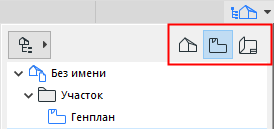
• Карта Проекта является древовидным отображением структуры проекций Модели Виртуального Здания. Проекции представляют собой определенные способы отображения разных частей проекта.
• Карта Видов — это набор сохраненных видов. Под Видом понимается сохраненная версия Проекции; каждый вид определяется настраиваемыми Параметрами Вида, соответствующими критериям построения Виртуального Здания.
• Книга Макетов содержит все макеты и чертежи, из которых формируются наборы документации проекта. Чертежом называется Вид, размещенный в Макете.
Управление Отображением Элементов Навигатора
При помощи Выпадающего меню, открываемого при нажатии левой верхней кнопки в панели Навигатора, можно отобразить или скрыть:
Источник: help.graphisoft.com